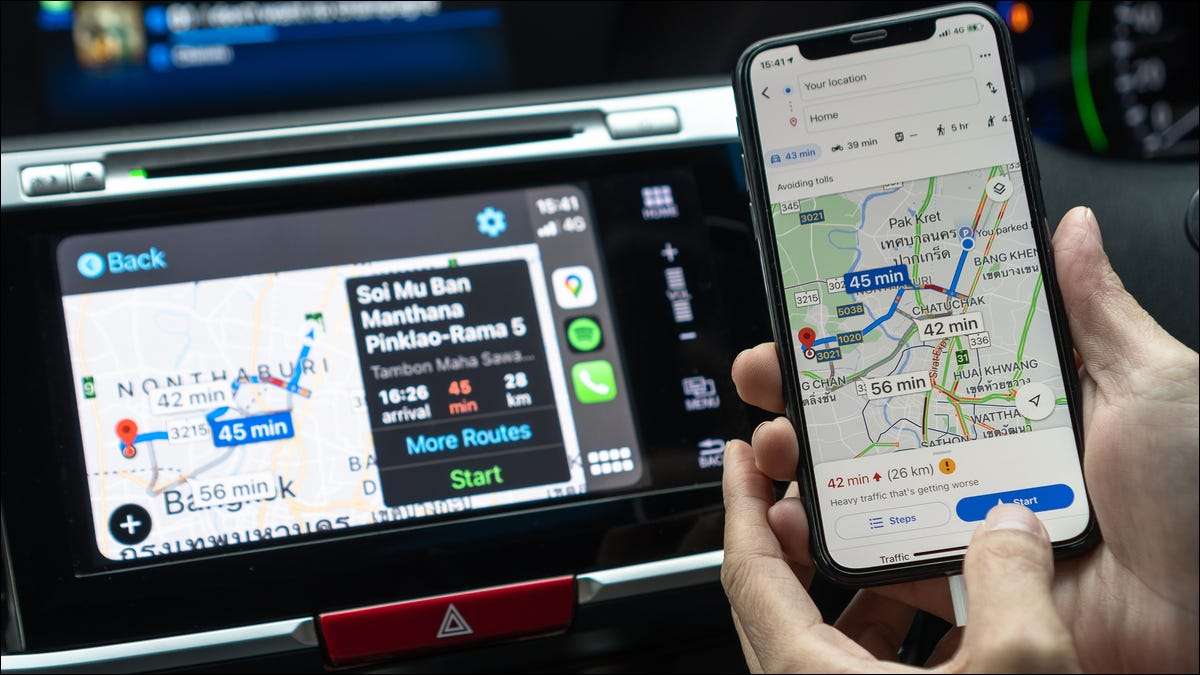
Indo para uma longa viagem? Se você está no fundo de um Parque Nacional ou você está apenas em uma estrada no meio do nada, você pode não ter um sinal de celular. Veja como o seu iPhone pode manter dando-lhe as direções, enquanto você está fora da grade.
O Problema: Nenhuma navegação off-line na Apple Maps
Anos depois de seu lançamento, áspero, Da Apple Maps é um aplicativo de mapa surpreendentemente sólida . Mas aplicativo embutido Mapas do iPhone tem uma grande omissão: Não há nenhuma maneira de download de mapas para uso off-line.
Se você começar a navegar para um local, enquanto você tem um sinal, Mapas pode facilmente ajudá-lo a chegar lá, mesmo se o seu sinal cair no caminho. No entanto, se você tentar iniciar a navegação novamente quando você não tem um sinal de dados, mapas não vai ajudar.
Isso faz Mapas particularmente inútil para sair de muitos parques nacionais, por exemplo. Ele pode chegar lá, mas não pode levá-lo de volta.
Para contornar este problema, você precisará de um mapa aplicativo alternativa a quem recorrer quando você não tem um sinal de dados.
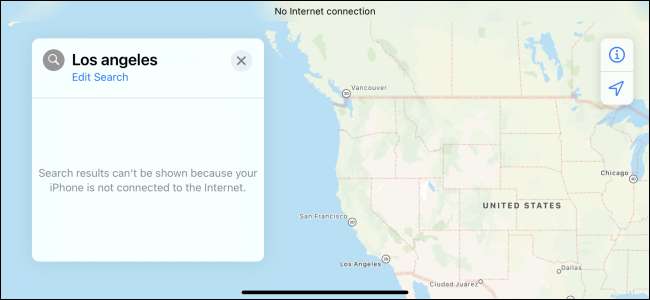
Opção 1: download de mapas offline enormes em AQUI WEGO
Existem muitos aplicativos de mapas off-line para iPhone. Nós gostamos Aqui vamos nós . É grátis, funciona com Carplay da Apple. E permite que você baixar áreas do mapa enormes. Você pode baixar um mapa de todo o EUA, por exemplo, ou fazer download de apenas um ou mais estados. Você pode baixar mapas de outros países inteiros também. (Um mapa de todo o EUA utiliza cerca de 7,83 GB de armazenamento em um iPhone.)
Este não é apenas um mapa básico que mostra a sua localização, quer-você pode pedir AQUI WEGO para as direções de navegação e busca de lugares e pontos de interesse no mapa, tudo totalmente offline.
Mesmo se você preferir Mapas da Apple, é uma boa idéia ter um aplicativo de backup como este, enquanto viaja longas distâncias. Se os dados de celular não estiver disponível, você será capaz de transformar a seus mapas offline.
Para usar esse recurso, baixe o aplicativo e executá-lo. Abra o painel na parte inferior da tela, toque em “Gerenciar Maps,” rolar para baixo e toque em “download de novos mapas.” Você pode então escolher um continente e país que você quer fazer download de mapas para.
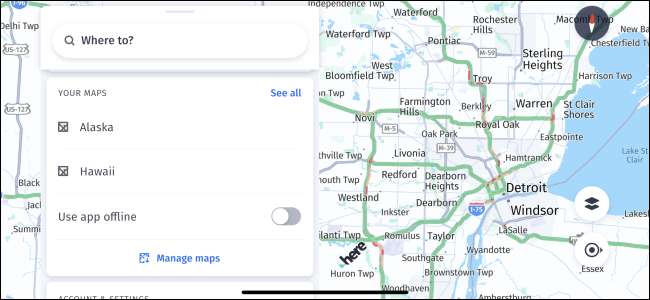
Opção 2: Baixar Áreas offline no Google Maps
Ao contrário de Mapas da Apple, Google Maps ofertas Offline Maps em seu aplicativo para iPhone. Não é tão abrangente quanto AQUI WEGO, porém: Você só pode baixar áreas menores e Google Maps insiste em baixar as atualizações para eles regularmente. No entanto, o Google Maps vai deixar você procurar lugares no mapa off-line e vai dar-lhe instruções de navegação também.
Apesar dessas limitações, esse recurso ainda é bastante útil. Afinal de contas, o Google Maps é um aplicativo de mapas sólida. Você pode realmente baixar uma área muito grande, por isso é particularmente útil para baixar a sua cidade ea área nas proximidades ou uma área que você está viajando. No entanto, não é ideal para um longo viagem E não há dúvida nenhuma maneira de baixar um país inteiro de uma só vez.
Para usar o Google Maps offline em um iPhone, baixe o Google Maps app e lançá-lo. Toque no ícone do perfil no canto superior direito da tela e toque em “Offline Maps”. A partir daqui, você pode tocar “Selecione seu próprio mapa” e ampliar ou reduzir para escolher uma área específica do Google Maps que você quiser de download para uso offline . Repita este processo para baixar várias áreas do mapa.
RELACIONADO: Como baixar dados do Google Maps para navegação offline no Android ou iPhone
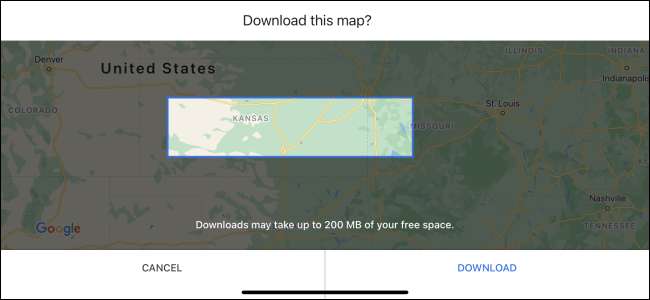
Estas não são as únicas maneiras de obter mapas offline, é claro. Você encontrará muitos outros aplicativos de mapas offline no iPhone App Store. Nós só gostaria que a Apple forneceu uma maneira decente para usar Mapas da Apple quando o iPhone é cortado da internet.






